Како да поправите Ц++ грешку током рада у НВИДИА ГеФорце Екпериенце
НВИДИА ГеФорце Екпериенце(NVIDIA’s GeForce Experience) је моћан програм који је обично унапред инсталиран на Виндовс рачунарима(Windows PCs) са НВИДИА графичком картицом(NVIDIA graphics card) . Ова апликација оптимизује игре и одржава ваше графичке драјвере ажурним.
ГеФорце Екпериенце(GeForce Experience) такође има неке лепе функције попут омогућавања стримовања и снимања игара да бисте делили клипове на мрежи и играли игрице са филтерима. Међутим, ГеФорце Екпериенце(GeForce Experience) може да вам зада главобоље када добијете грешке или престане да ради.
На пример, можете наићи на Microsoft Visual C++ Runtime error када проверите да ли постоје ажурирања за НВИДИА(NVIDIA) графичку картицу. Ако се тренутно суочавате са овим проблемом, представићу вам исправке како бисте заувек елиминисали грешку.
НВИДИА ГеФорце Екпериенце „Ц++ Рунтиме Еррор“
Поправићемо GeForce Experience C++ Рунтиме грешку(Runtime error) користећи следећа решења.
- Поново покрените рачунар.
- Користите НВИДИА Екпериенце(Use NVIDIA Experience) са повишеним привилегијама.
- Онемогућите услуге повезане са НВИДИА(NVIDIA) -ом .
- Ручно ажурирајте НВИДИА Екпериенце.
- Поново инсталирајте НВИДИА Екпериенце(NVIDIA Experience) и његове компоненте.
Препоручујем вам да примените ове исправке редоследом којим су представљени. У случају да нисте сигурни како да извршите горенаведене операције, наставите да читате овај пост за комплетне водиче.
1] Поново покрените рачунар
Поновно покретање рачунара(Restarting your computer) је најједноставнији начин за решавање површних проблема на рачунару, а такође је поправио GeForce Experience C++ Runtime грешку за многе кориснике.
Ако се грешка појавила након што сте ажурирали управљачки програм, могуће је да ажурирање није правилно инсталирано. Након покретања након поновног покретања, покрените Нвидиа Екпериенце(Nvidia Experience) и пређите на картицу Дриверс(Drivers) .
Овде притисните дугме Провери ажурирања(Check for Updates) . Ако је ажурирање било успешно, неће пронаћи нову верзију. Међутим, ако програм открије нови управљачки програм, преузмите га поново. Ако ово не поправи грешку GeForce Experience C++ Runtime , пређите на следеће решење.
2] Користите НВИДИА Екпериенце(Use NVIDIA Experience) са повишеним привилегијама
GeForce Experience C++ Runtime грешка може бити једноставан проблем са дозволама . Овај програм је саставни део рада ваше машине. Због тога(Hence) су вам потребне повећане привилегије да бисте инсталирали његова ажурирања.
Претпоставимо(Suppose) да добијате GeForce Experience C++ Runtime грешку, затворите НВИДИА Екпериенце(NVIDIA Experience) и све повезане процесе.
Затим кликните десним тастером миша на пречицу и изаберите Покрени као администратор(Run as Administrator) из контекстног менија.
Изаберите Да(Yes) када се то од вас затражи у искачућем прозору Контрола корисничког налога(User Account Control) да бисте потврдили операцију. Када се Нвидиа Екпериенце(Nvidia Experience) отвори, покушајте поново да га ажурирате или поново направите грешку.
3] Онемогућите(Disable) услуге повезане са НВИДИА -ом(NVIDIA)
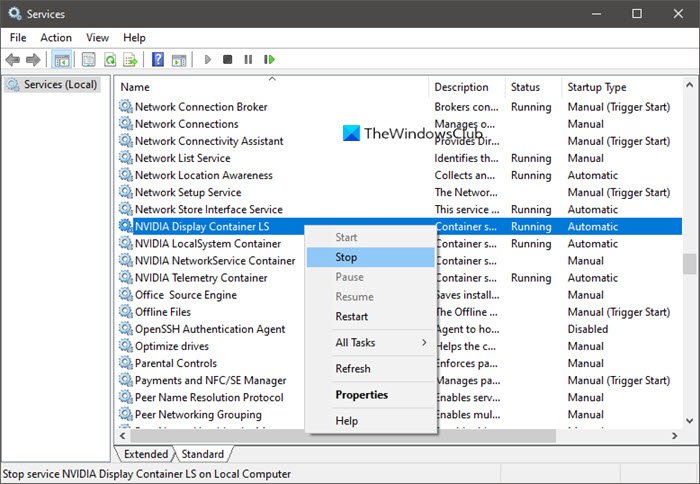
Ово решење је углавном релевантно ако добијете GeForce Experience C++ Runtime грешку када деинсталирате Нвидиа Екпериенце(Nvidia Experience) . Такође ради ако се грешка појави када ажурирате програм.
Ова исправка функционише у већини случајева јер грешка GeForce Experience C++ Runtime може бити резултат конфликтних НВИДИА(NVIDIA) услуга или зависности. Заустављање услуге ће се решити грешке.
За ову исправку претпостављамо да је грешка узрокована другим услугама које се ослањају на Нвидиа(Nvidia) . Да бисмо ово проверили, мораћемо да онемогућимо све услуге повезане са Нвидиа(Nvidia) -ом . Кликните десним тастером миша(Right-click) на дугме Старт(Start) и изаберите Покрени(Run) из контекстног менија.
У дијалогу Покрени унесите сервицес.цпл(services.cpl) и кликните на дугме ОК(OK) да бисте отворили екран Услуге . (Services)Морамо пронаћи све услуге везане за Нвидиа(Nvidia-related) на овој страници, а ево једноставног начина да то урадите.
Кликните на наслов Назив(Name) на врху колоне тако да услуге буду распоређене по абецедном реду. Затим померите надоле до услуга чија имена почињу са Нв(Nv) .
Кликните десним тастером миша на све(all) услуге са Нвидиа(Nvidia) у њиховим именима и притисните опцију Стоп(Stop) из контекстног менија. Након што зауставите све услуге везане за Нвидиа(Nvidia-related) , покушајте да поново направите GeForce Experience C++ Runtime грешку да видите да ли је исправљена.
4] Ручно ажурирајте НВИДИА Екпериенце(Update NVIDIA Experience)
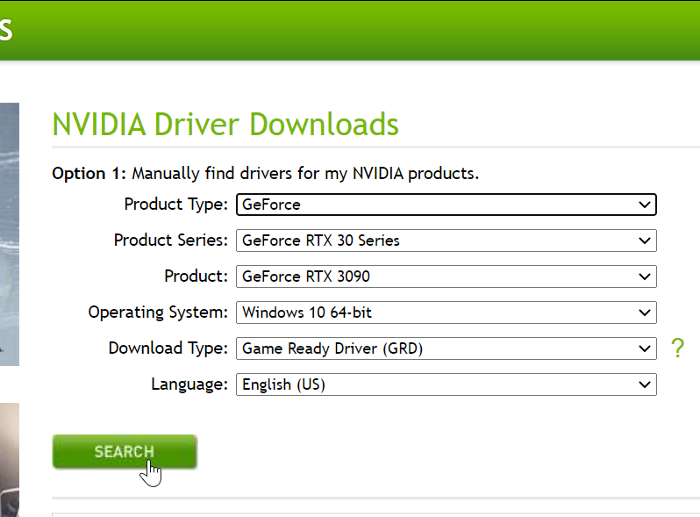
Ако и даље добијате грешку GeForce Experience C++ Runtime у овом тренутку, са сигурношћу се може рећи да аутоматско ажурирање неће радити. На срећу, НВИДИА Екпериенце(NVIDIA Experience) можете ажурирати ручно. На овај начин не зависите од апликације за преузимање потребних датотека.
Да бисте ручно ажурирали НВИДИА Екпериенце(NVIDIA Experience) , покрените интернет претраживач и идите на страницу за преузимање НВИДИА драјвера(NVIDIA Driver Downloads page) . Овде изаберите свој тип производа, серију (Product Type, Product Series, ) производа и производ(Product) .
Изаберите свој оперативни систем, изаберите Гаме Реади Дривер (ГРД)(Game Ready Driver (GRD)) из падајућег менија Тип преузимања(Download Type) и кликните на Сеарцх(Search) . На крају, притисните дугме Преузми(Download) на следећој страници да бисте започели процес.
Након успешног преузимања, двапут кликните на датотеку и притисните Да(Yes) да бисте пристали да је отворите као администратор(Administrator) . По завршетку овог процеса, поново покрените машину.
5] Поново инсталирајте НВИДИА Екпериенце(Reinstall NVIDIA Experience) и његове компоненте
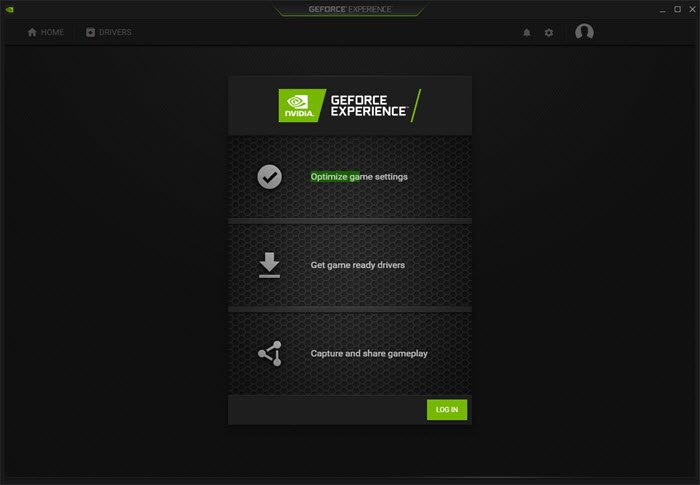
Потпуна ревизија Нвидиа Екпериенце(Nvidia Experience) -а ће поправити грешку GeForce Experience C++ RuntimeПоновна инсталација апликације елиминише недоследности и грешке које могу постојати у Нвидиа Екпериенце(Nvidia Experience) -у или било којој Нвидиа(Nvidia) компоненти.
Прво морате да деинсталирате НВИДИА Екпериенце(NVIDIA Experience) . Притисните(Press) комбинацију тастера Windows key + R да бисте покренули дијалог Покрени . (Run )У њега унесите аппвиз.цпл(appwiz.cpl) и кликните на дугме ОК(OK) .
У прозору Програми и функције (Programs and Features ) пронађите и деинсталирајте све апликације са НВИДИА(NVIDIA) именом тако што ћете кликнути десним тастером миша на њих и изабрати опцију Деинсталирај(Uninstall) . Након што ово урадите, поново покрените рачунар.
Затим посетите преузимање најновијег издања(download the most recent edition) НВИДИА ГеФорце Екпериенце(NVIDIA GeForce Experience) . Двапут кликните(Double-click) на преузету датотеку и инсталирајте је пратећи упутства на екрану.
Сада покрените програм и пређите на картицу Дриверс (Drivers ) . Притисните дугме Провери ажурирања(Check for Updates) на врху и инсталирајте сва ажурирања управљачких програма која су на чекању приказана тамо.
Повезано читање(Related read) : Поправите код грешке НВИДИА ГеФорце Екпериенце 0к0001(Fix NVIDIA GeForce Experience error code 0x0001) .
Related posts
Како онемогућити или деинсталирати НВИДИА ГеФорце Екпериенце
Инсталирајте Реалтек ХД аудио драјвер Грешка, грешка ОкЦ0000374 на Виндовс 10
Како омогућити НВИДИА режим ниске латенције на Виндовс 11/10
Уклоните нежељене појединачне компоненте НВИДИА драјвера
Где преузети НВИДИА драјвере за Виндовс 11/10
Ажурирајте драјвере НВИДИА графичке картице помоћу програма НВ Упдатер за Виндовс 11/10
Драјвер екрана нвлддмкм је престао да реагује и успешно се опоравио
НВИДИА режим ниске латенције се не приказује у оперативном систему Виндовс 11/10
ДриверФик преглед: Најбољи софтвер за ажурирање драјвера за Виндовс 10
Поправка Потребан вам је ВИА драјвер да бисте користили грешку овог уређаја у оперативном систему Виндовс 11/10
Како да поправите шифру грешке ГеФорце Екпериенце 0к0003
Листа кодова грешака менаџера уређаја на Виндовс 11/10 заједно са решењима
Поправите код грешке НВИДИА ГеФорце Екпериенце 0к0001
Како инсталирати управљачке програме за ВиФи за Виндовс 11/10
Уклоните све непостојеће уређаје на Виндовс 10 помоћу алата за чишћење уређаја
Како ручно инсталирати управљачки програм користећи .ИНФ датотеку у оперативном систему Виндовс 11/10
Поправи грешку 0к80240017 при инсталирању Мицрософт Висуал Ц++ 2015 која се може поново дистрибуирати
НВИДИА Инсталлер не може да настави на Виндовс 11/10
Није било потписа у предмету - Детаљи о потпису возача
Грешка НВИДИА Инсталлер није успела на Виндовс 10 [РЕШЕНО]
